Device Manager でデバイスを設定する方法
セットアップ ウィザードの完了後、いくつかの基本ポリシーが適切に設定された機能しているデバイスが必要です。
-
外部インターフェイスと内部インターフェイス。その他のデータ インターフェイスは設定されません。
-
(Firepower 4100/9300)事前に設定されたデータインターフェイスはありません。
-
(ISA 3000)ブリッジグループには 2 つの内部インターフェイスと 2 つの外部インターフェイスが含まれています。セットアップを完了するには、BVI1 の IP アドレスを手動で設定する必要があります。
-
(Firepower 4100/9300 を除く)内部インターフェイスおよび外部インターフェイスのセキュリティゾーン。
-
(Firepower 4100/9300 を除く)内部から外部へのトラフィックをすべて信頼するアクセスルール。 ISA 3000 の場合、内部から外部、および外部から内部へのすべてのトラフィックを許可するアクセスルールがあります。
-
(Firepower 4100/9300 および ISA 3000 を除く)内部から外部へのすべてのトラフィックを外部インターフェイスの IP アドレスの固有ポートに変換するインターフェイス NAT ルール。
-
(Firepower 4100/9300 および ISA 3000 を除く)内部インターフェイスで実行されている DHCP サーバー。
次の手順では、追加機能の設定の概要を説明します。各手順について詳細な情報を表示するには、ページのヘルプ ボタン(?)をクリックしてください。
手順
|
ステップ 1 |
[デバイス(Device)] を選択し、[スマートラインセンス(Smart License)] グループで [設定の表示(View Configuration)] をクリックします。 使用するオプションライセンス(IPS 、マルウェア防御、URL)ごとに [有効化(Enable)] をクリックします。セットアップ中にデバイスを登録した場合は、必要な RA VPN ライセンスも有効にできます。必要かどうかわからない場合は、各ライセンスの説明を確認します。 登録していない場合は、このページから登録できます。[Register Device] をクリックして、説明に従います。評価ライセンスの有効期限が切れる前に登録してください。 |
|
ステップ 2 |
他のインターフェイスに接続している場合は、[デバイス(Device)] を選択し、[インターフェイス(Interfaces)] サマリーにあるリンクをクリックしてから、インターフェイスのタイプをクリックして、インターフェイスのリストを表示します。
各インターフェイスの [編集(Edit)] アイコン( 次の例では、Web サーバーなどのパブリックアクセス可能な資産を配置する「緩衝地帯」(DMZ)として使用するためのインターフェイスを構成します。完了したら [保存(Save)] をクリックします。 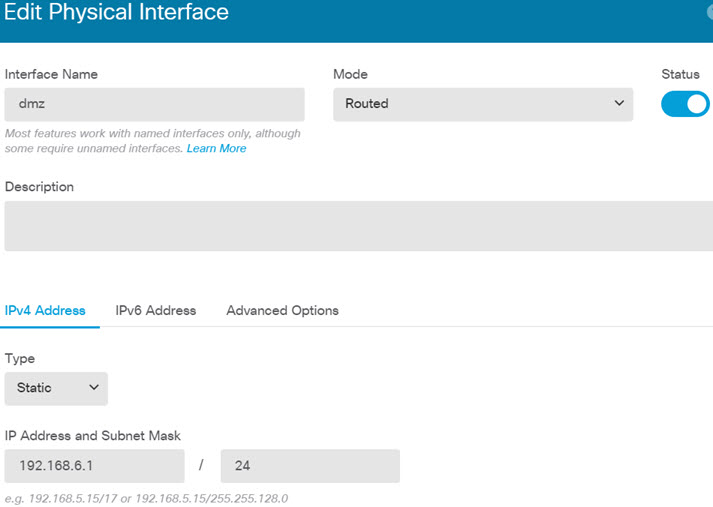 |
|
ステップ 3 |
新しいインターフェイスを構成する場合は、[オブジェクト(Objects)] を選択し、目次から[セキュリティゾーン(Security Zones)] を選択します。 編集または必要に応じて新しいゾーンを作成します。インターフェイスではなく、セキュリティ ゾーンに基づいてポリシーを構成するため、各インターフェイスはゾーンに属している必要があります。インターフェイスを構成する場合、ゾーンにインターフェイスを置くことはできません。このため、新しいインターフェイスを作成した後、または既存のインターフェイスの目的を変更した後には常にゾーン オブジェクトを編集する必要があります。 次の例では、DMZ インターフェイスのために新しい DMZ ゾーンを作成する方法を示します。 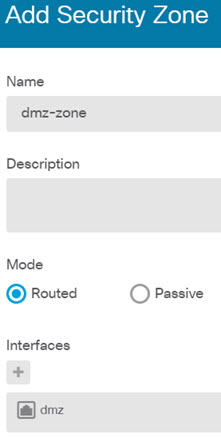 |
|
ステップ 4 |
内部クライアントが DHCP を使用してデバイスから IP アドレスを取得するようにする場合は、[デバイス(Device)] を選択し、次に を選択します。[DHCPサーバー(DHCP Servers)] タブを選択します。 すでに内部インターフェイス用に構成されている DHCP サーバーがありますが、アドレス プールを編集したり、それを削除したりすることができます。他の内部インターフェイスを構成した場合は、それらのインターフェイス上に DHCP サーバーをセットアップするのがごく一般的です。各内部インターフェイスのサーバーおよびアドレス プールを設定するには、[+] をクリックします。 クライアントに対して提供される WINS および DNS リストを [設定(Configuration)] タブで調整することもできます。 次の例では、アドレス プールの 192.168.4.50 ~ 192.168.4.240 で inside2 インターフェイス上の DHCP サーバーを設定する方法を示しています。 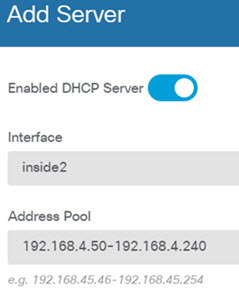 |
|
ステップ 5 |
[デバイス(Device)] を選択し、次に [設定の表示(View Configuration)]を [ルーティング(Routing)] グループでクリックし、デフォルトルートを設定します。 デフォルト ルートは通常、外部インターフェイス以外に存在するアップストリームまたは ISP ルータを指しています。デフォルトの IPv4 ルートは任意の ipv4(0.0.0.0/0)、デフォルトの IPv6 ルートは任意の ipv6(::0/0)です。使用する IP バージョンごとにルートを作成します。外部インターフェイスのアドレスの取得に DHCP を使用する場合、必要なデフォルト ルートをすでに持っていることがあります。 このページで定義したルートは、データ インターフェイス用のみです。管理インターフェイスには影響しません。管理ゲートウェイは で設定します。 次の例に、IPv4 のデフォルト ルートを示します。この例では、isp ゲートウェイは ISP ゲートウェイの IP アドレスを識別するネットワーク オブジェクトです(アドレスは ISP から取得する必要があります)。[ゲートウェイ(Gateway)] の下部の [新しいネットワークを作成する(Create New Network)] ドロップダウン リストをクリックしてこのオブジェクトを作成することができます。 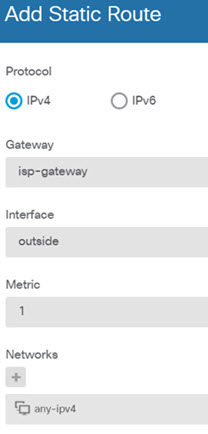 |
|
ステップ 6 |
[ポリシー(Policies)] を選択してネットワークのセキュリティ ポリシーを構成します。 デバイス セットアップ ウィザードは、内部ゾーンと外部ゾーンの間のトラフィック フローを有効にします。また、外部インターフェイスを使用する場合に、全インターフェイスに対するインターフェイス NAT も有効にします。新しいインターフェイスを構成した場合でも、内部ゾーン オブジェクトに追加する場合はそれらにアクセス制御ルールが自動的に適用されます。 ただし、複数の内部インターフェイスがある場合は、内部ゾーンから内部ゾーンへのトラフィックフローを許可するアクセス制御ルールが必要です。他のセキュリティ ゾーンを追加する場合は、それらのゾーンとのトラフィックを許可するルールが必要です。これらは最低限の変更になります。 さらに、組織が必要とする結果を得るために、その他のポリシーを設定して、追加サービスの提供や、NAT およびアクセス ルールを微調整できます。次のポリシーを設定できます。
次の例では、アクセス制御ポリシーで内部ゾーンと DMZ ゾーンの間のトラフィックを許可する方法を示します。この例では、[接続の最後で(At End of Connection)] が選択されている場合、[ロギング(Logging)] を除いて他のいずれのタブでもオプションは設定されません。 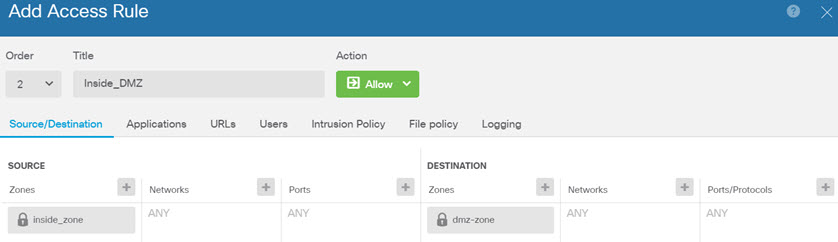 |
|
ステップ 7 |
変更を保存します。 |

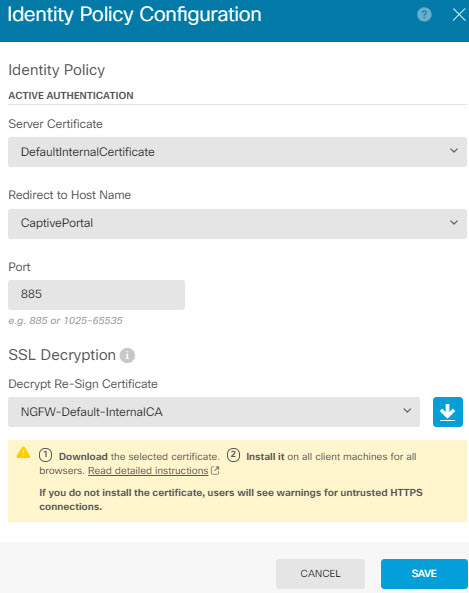
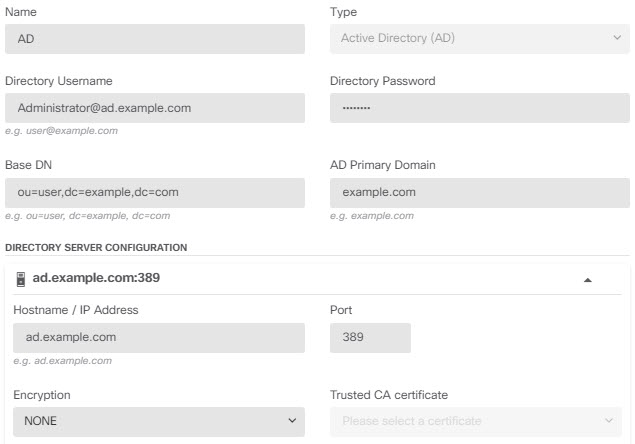
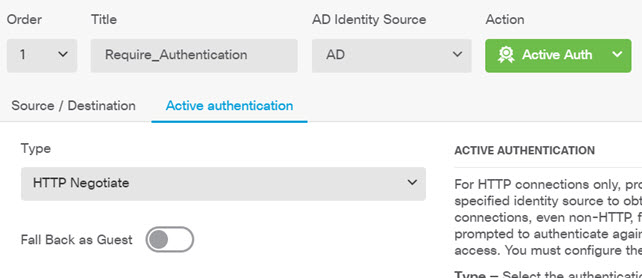
![展開されていない変更がある場合の [変更の展開(Deploy Changes)] アイコン。](/c/dam/en/us/td/i/400001-500000/410001-420000/412001-413000/412644.jpg)
![アクセス ルールのアクションを [許可(Allow)] に変更。](/c/dam/en/us/td/i/400001-500000/410001-420000/412001-413000/412645.jpg)

![[更新(Updates)] グループ、デバイス ダッシュボード。](/c/dam/en/us/td/i/400001-500000/410001-420000/412001-413000/412724.jpg)
![[VDB] グループ、[更新(Updates)] ページ。](/c/dam/en/us/td/i/400001-500000/410001-420000/412001-413000/412727.jpg)
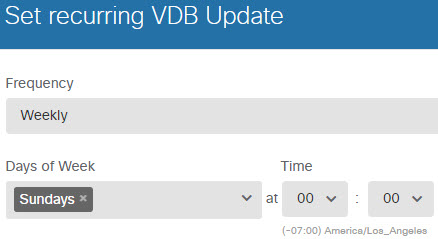
![デバイス ダッシュボードの [スマートライセンス(Smart License)] グループ。](/c/dam/en/us/td/i/400001-500000/410001-420000/412001-413000/412647.jpg)
![[侵入ポリシー(Intrusion Policy)] タブ。](/c/dam/en/us/td/i/400001-500000/420001-430000/422001-423000/422393.jpg)
![[ルール(Rule)] グループ、[更新(Updates)] ページ。](/c/dam/en/us/td/i/400001-500000/410001-420000/412001-413000/412725.jpg)
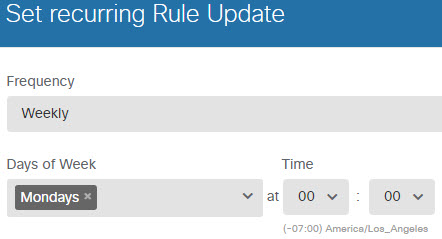
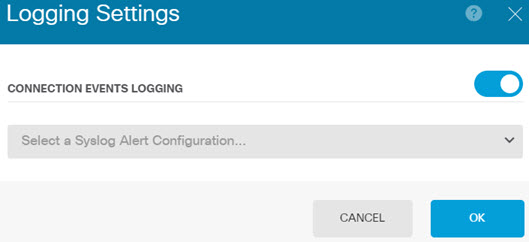

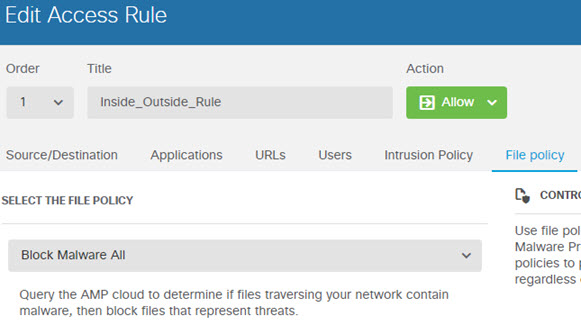
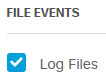

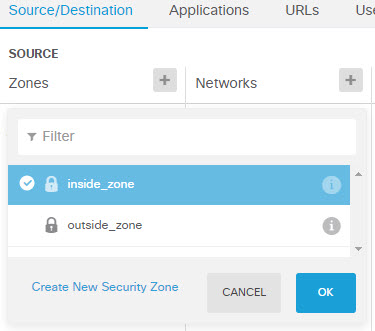
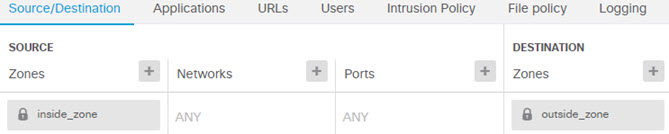
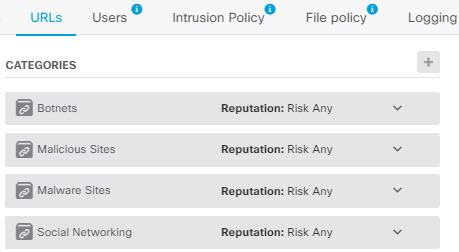
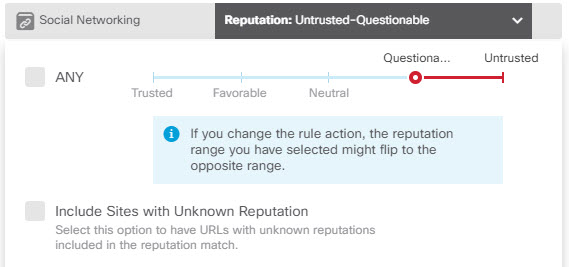
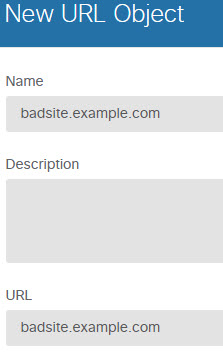
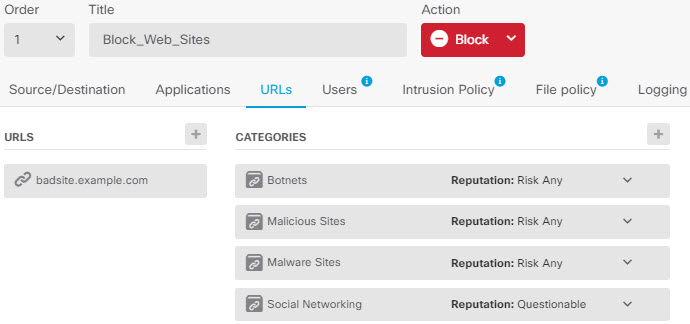

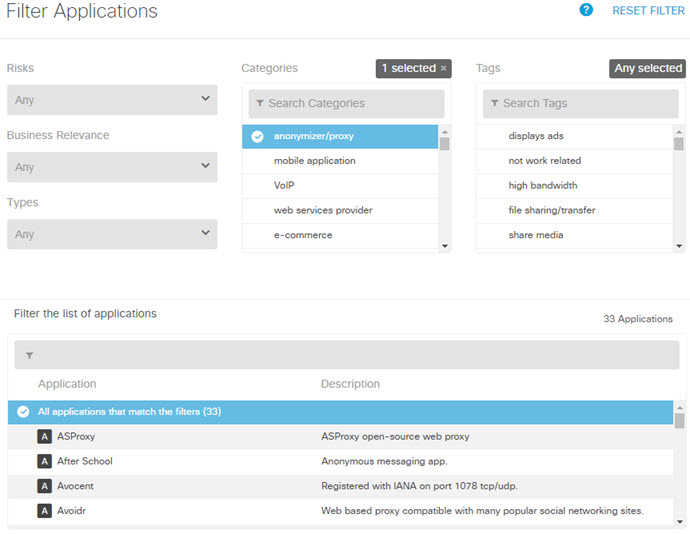
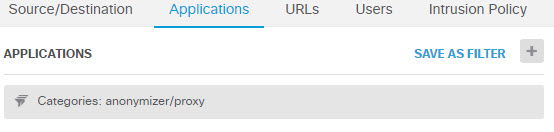
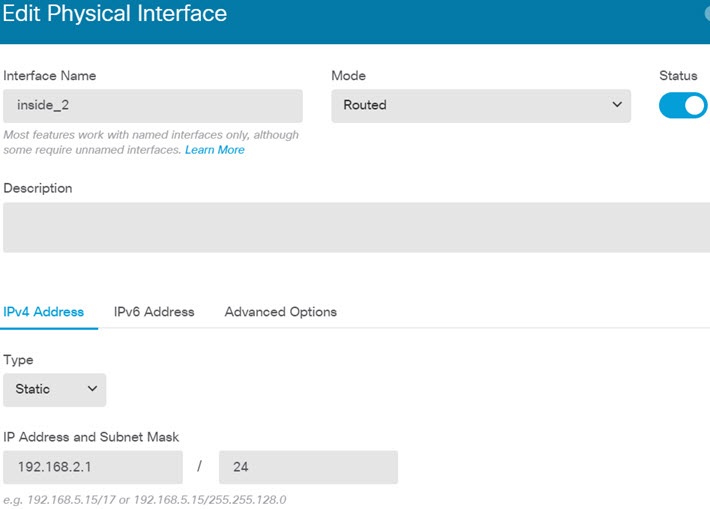

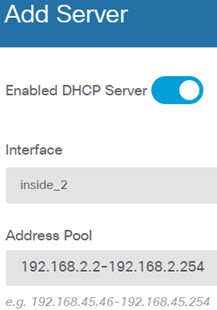

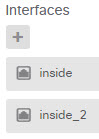
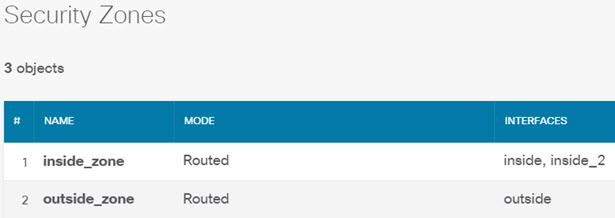

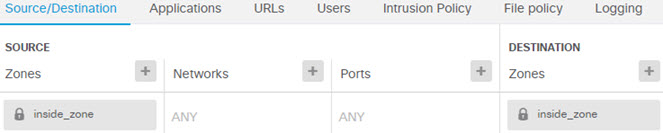

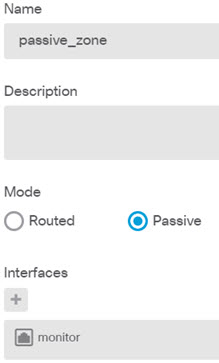
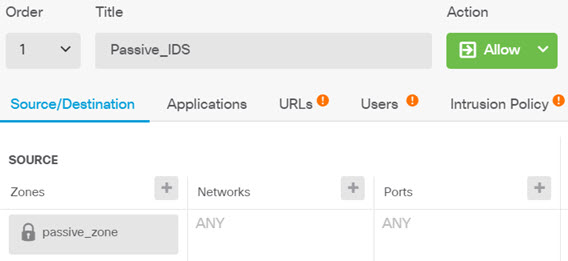

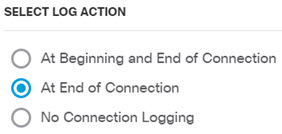
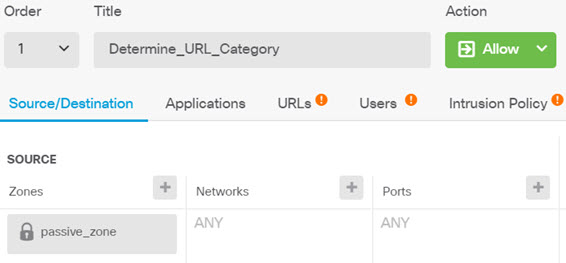

 フィードバック
フィードバック